Maison >Tutoriel système >Série Windows >Comment activer/désactiver la navigation InPrivate dans Microsoft Edge
Comment activer/désactiver la navigation InPrivate dans Microsoft Edge
- 王林original
- 2024-08-05 15:58:221136parcourir
Lorsque vous utilisez la fenêtre InPrivate, Microsoft Edge n'enregistre pas votre historique de navigation et supprime les données temporaires. Il ne peut donc enregistrer aucune information sur les sites Web et les pages que vous avez visités. Voici comment activer ou désactiver rapidement la navigation InPrivate dans Microsoft Edge sous Windows 10.
- Partie 1 : Ouvrir la navigation InPrivate dans Microsoft Edge
- Partie 2 : Activer/Désactiver la navigation InPrivate dans l'éditeur de stratégie de groupe
Partie 1 : Ouvrir la navigation InPrivate dans Microsoft Edge
Dans Microsoft Edge, sélectionnez l'icône Plus, puis choisissez l'option Nouvelle fenêtre InPrivate.

Vous pouvez voir que la fenêtre InPrivate a le signe InPrivate en haut.

Partie 2 : Activer/Désactiver la navigation InPrivate dans l'éditeur de stratégie de groupe
Étape 1 : ouvrez l'éditeur de stratégie de groupe local.
Appuyez sur les touches de raccourci Win + R pour ouvrir la boîte de dialogue Exécuter. Tapez ensuite gpedit.msc et cliquez sur OK.

Étape 2 : Accédez ensuite au chemin suivant :
Configuration informatiqueModèles d'administrationComposants WindowsMicrosoft Edge
Étape 3 : Dans le volet droit de Microsoft Edge, double-cliquez sur la stratégie Autoriser la navigation InPrivate pour la modifier.

Pour activer la navigation Microsoft Edge InPrivate :
Sélectionnez l'option Activé. Cliquez ensuite sur le bouton Appliquer et enfin cliquez sur OK.
Conseils : Non configuré est le paramètre par défaut pour activer la navigation InPrivate.
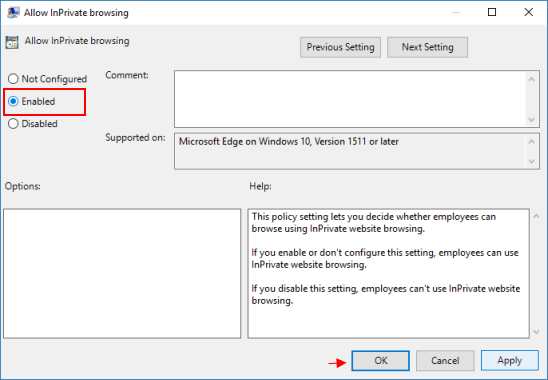
Pour désactiver la navigation Microsoft Edge InPrivate, sélectionnez l'option Désactiver.

Cela empêchera les utilisateurs d'utiliser la fonctionnalité de navigation InPrivate.

Ce qui précède est le contenu détaillé de. pour plus d'informations, suivez d'autres articles connexes sur le site Web de PHP en chinois!
Articles Liés
Voir plus- Lequel est le meilleur, win732 ou win64 ?
- Que dois-je faire si l'écran de Win7 est noir et que seule la souris peut bouger ?
- Quoi ajouter à la touche de raccourci de capture d'écran Win11 Ctrl
- Étapes détaillées pour réparer le détournement d'IE dans WIN8
- Comment annuler les mises à jour automatiques du système dans Win10 Comment annuler les mises à jour automatiques du système dans Win10

